IOS 5 के लिए, Apple ने ट्विटर के साथ मिलकर देशी ट्विटर एकीकरण को शामिल किया। गहन एकीकरण डेवलपर्स को थोड़े प्रयास से ऐप में ट्विटर को लागू करने की अनुमति देता है। जैसे, उपयोगकर्ता नए एकीकरण को अधिक बार देखना शुरू करेंगे क्योंकि डेवलपर्स नई सुविधा का लाभ उठाते हैं।
आपके द्वारा नई "ट्वीट शीट" को अधिक बार देखने की संभावना के साथ, आइए आईओएस 5 के ट्विटर एकीकरण से सबसे अधिक लाभ उठाने में आपकी मदद करने के लिए कुछ चालें देखें।
सफारी से ट्वीट

अब आप उस पृष्ठ को देखने के दौरान एक वेब पेज के लिए एक लिंक ट्वीट कर सकते हैं। सफारी में रहते हुए, नीचे बार के बीच में बटन पर टैप करें। विकल्पों की एक सूची दिखाई देगी, और ट्वीट का चयन करें।

आपके ट्वीट से जुड़े URL की पुष्टि करने के लिए, आप एक पेपरक्लिप को उस पृष्ठ का थंबनेल पूर्वावलोकन देखेंगे जो आप ट्वीट कर रहे हैं। एक बार जब आप अपने ट्वीट में प्रवेश कर लें, तो Send भेजें दबाएं।
कई खातों से ट्वीट

आपने पिछले स्क्रीनशॉट में फ़ील्ड को देखा होगा। यह फ़ील्ड तभी दिखाई देगी जब आपके iOS डिवाइस में एक से अधिक ट्विटर अकाउंट जोड़े जाएंगे। (आप सेटिंग> ट्विटर पर जाकर अधिक खाते जोड़ सकते हैं।) फ़ील्ड पर टैप करने से उन खातों की एक सूची सामने आएगी जो वर्तमान में उपलब्ध हैं; उस खाते पर टैप करें जिसे आप ट्वीट को भेजना चाहते हैं।
वर्तमान में आप केवल एक खाते से समय पर एक ट्वीट भेज सकते हैं। कुछ उपयोगकर्ताओं के लिए यह कोई समस्या नहीं है, लेकिन उन लोगों के लिए जो एक ही समय में एक से अधिक खातों से एक ही ट्वीट भेजना चाहते हैं, आपको इस सुविधा को जोड़ने के लिए Apple की प्रतीक्षा करनी होगी, यदि यह उत्पाद रोडमैप पर भी है।
फोटो ऐप से एक तस्वीर ट्वीट करें

अब आप अपने iOS डिवाइस पर सीधे फ़ोटो ऐप से एक तस्वीर ट्वीट कर सकते हैं। फोटो देखते समय, शेयर बटन पर टैप करें, और ट्वीट का चयन करें। फिर आप एक सिपाही द्वारा संलग्न फोटो के थंबनेल के साथ एक खाली ट्वीट देखेंगे, जो आप सफारी से ट्वीट करते समय देखते हैं। अपना ट्वीट लिखें और काम पूरा होने पर भेजें पर टैप करें।

उल्लेख और हैश टैग के लिए ट्विटर कीबोर्ड
जब आप एक ट्वीट की रचना कर रहे हैं, तो आप देख सकते हैं कि कीबोर्ड थोड़ा अलग है। यदि आप करीब से देखते हैं, तो आप देखेंगे कि स्पेस बार के बगल में एक # कुंजी के साथ एक @ कुंजी है। हैश टैग कुंजी पर टैप करने से आपके ट्वीट में एक हैश टैग आ जाएगा, जिससे आप प्रतीक कीबोर्ड पर बदलाव किए बिना टाइपिंग जारी रख सकेंगे।

उल्लेख पर टैप करना, या @ कुंजी, उन लोगों के नाम को खींच लेगा जिन्हें आप ट्विटर पर अनुसरण करते हैं और बातचीत करते हैं। जैसा कि आप नाम के पहले कुछ अक्षर टाइप करते हैं, उस व्यक्ति के ट्विटर हैंडल को आपको चुनने के लिए नीचे दिखाना चाहिए, जिससे आप कुछ कीस्ट्रोक्स बचा सकते हैं। हमारे अनुभव से, आपके सभी दोस्तों को इस तरह से नहीं पाया जा सकता है। उम्मीद है कि सड़क के नीचे एक अद्यतन इस आसान सुविधा की विश्वसनीयता में सुधार करेगा।
ट्विटर खातों के लिए कस्टम विवरण

यदि आप अपने iOS डिवाइस पर एक से अधिक ट्विटर खाते का प्रबंधन करते हैं, तो यह कई बार भ्रमित हो सकता है। जबकि iOS का डिफ़ॉल्ट व्यवहार ट्विटर खाते के उपयोगकर्ता नाम का उपयोग खाते के लिए पहचान के विवरण के रूप में किया जाता है, आपको विवरण को अधिक फिटिंग वाले में बदलने का विकल्प दिया जाता है।
अपने खाते का विवरण बदलने के लिए, अपने iOS डिवाइस सेटिंग खोलें, फिर ट्विटर चुनें। उस खाते पर टैप करें जिसे आप बदलना चाहते हैं।

विवरण फ़ील्ड में, जिस खाते को आप एक ट्वीट भेज रहे हैं उसे पहचानने में आपकी मदद करने के लिए जो भी आप चाहते हैं उसे दर्ज करें। उन लोगों के लिए जो किसी कंपनी के खाते का प्रबंधन करते हैं, साथ ही एक व्यक्तिगत खाते में, बोल्ड विवरण का उपयोग करके कंपनी खाते पर किसी भी आकस्मिक ट्वीट को रोकने में मदद कर सकते हैं।
IOS 5 और ट्विटर के लिए कोई टिप या ट्रिक है जिसे हमने यहां कवर नहीं किया है? इसे साझा करने के लिए नीचे एक टिप्पणी छोड़ दो!

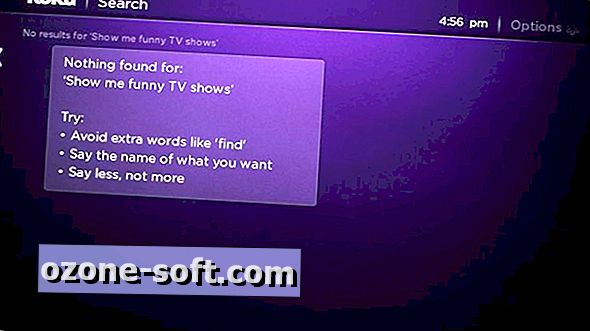


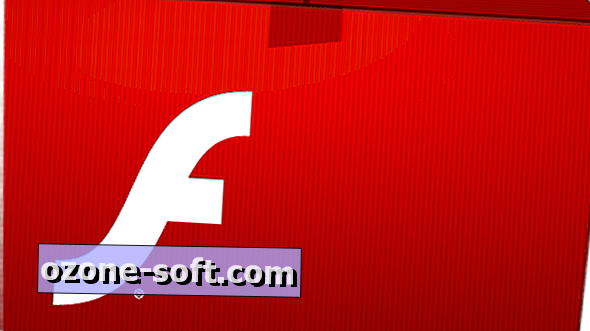








अपनी टिप्पणी छोड़ दो